
Alla användare utan undantag som har Apple-enheter vet och använder iTunes-programmet. Tyvärr går inte användningen av programmet inte alltid smidigt. I synnerhet, i den här artikeln kommer vi att titta på vad de ska göra om applikationer inte visas i iTunes.
En av de viktigaste Apple-butikerna är App Store. Denna butik innehåller ett omfattande spelbibliotek och applikationer för Apple-enheter. Användaren som har slutfört en Apple-enhet till en dator kan hantera listan med applikationer på gadgeten och lägger till ny och avlägsnande onödigt. Men i den här artikeln, överväga problemet vid vilket hemskärmar av enheterna visas, men iTunes-programlistan själv saknas.

Vad händer om applikationer inte visas i iTunes?
Metod 1: Uppdatera iTunes
Om du inte har uppdaterat iTunes under en lång tid på din dator kan det enkelt orsaka problem med att visa applikationer. I det här fallet måste du exekvera en uppdateringskontroll i iTunes och om de detekteras, för att utföra dem.Se även: Så här uppdaterar du iTunes på en dator
Därefter, försök på iTunes att synkronisera.
Metod 2: Godkänn dator
I det här fallet kan bristen på tillgång till applikationer i iTunes uppstå på grund av att din dator inte är behörig.
För att tillåta datorn, klicka på fliken "Konto" och sedan gå till punkten "Authorization" - "Godkänn den här datorn".
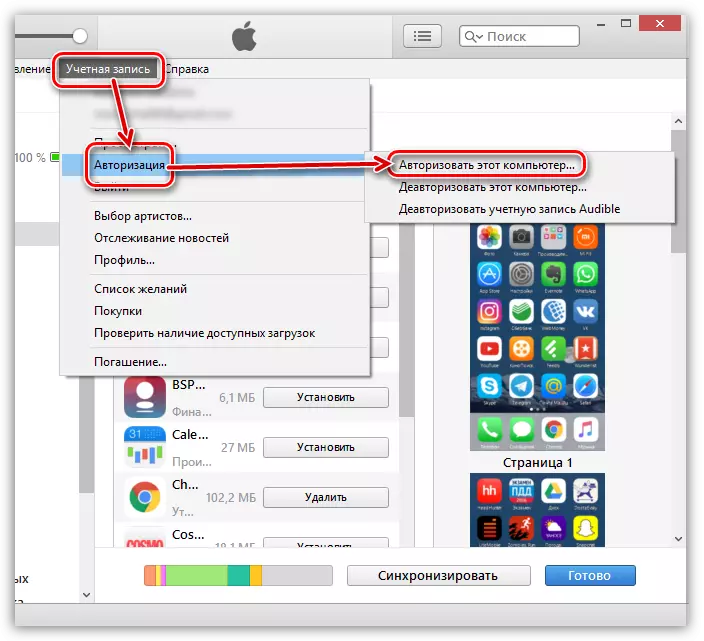
I fönstret som öppnas måste du ange lösenordet från ditt Apple ID-konto.

Nästa ögonblick meddelar systemet att en auktoriserad dator har blivit mer.

Metod 3: Återställ jailbreak
Om JELBREW-proceduren utfördes på din Apple-enhet, var det med hög sannolikhet möjligt att säga att det var det att det var orsaken till förekomsten av problem vid visning av applikationer i iTunes.I det här fallet måste du återställa jailbreak, dvs. Utför anordningens återställningsförfarande. Om hur denna procedur produceras, tidigare berättas på vår hemsida.
Se även: Så här återställer du iPhone, iPad eller iPod via iTunes
Metod 4: Installera om iTunes
Systemfel och felaktiga inställningar kan medföra problem när du arbetar med iTunes. I det här fallet rekommenderar vi att du installerar om iTunes och sedan denominerar och synkroniserar Apple-enheten med programmet för att felsöka problemet när du ansöker om applikationer.
Men innan du installerar en ny version av programmet måste du ta bort den gamla från datorn, och det måste göras helt. Om hur denna uppgift är att genomföra, innan vi redan har sagt på webbplatsen.
Se även: Så här tar du helt bort iTunes från en dator
Och först efter att programmet har tagits bort från datorn, starta om datorn och fortsätt sedan till Ladda ner och installera iTunes.
Hämta iTunes-programmet
Dessa är de grundläggande metoderna för att lösa problemet med att visa applikationer i iTunes. Om du har våra egna sätt att eliminera detta problem, berätta om dem i kommentarerna.
